ocraetend 字体 为什么打印发票时会提示缺少OCR A Extended字体
ocraetend 字体,在打印发票的过程中,我们可能会遇到一个问题,就是提示缺少OCR A Extended字体,为什么打印发票时会出现这个提示呢?OCR A Extended字体是一种专门用于光学字符识别的字体,它具有清晰的线条和较高的辨识度。在打印发票时,如果系统中缺少这种字体,可能会导致打印出来的发票无法被光学识别设备正确读取。为了保证发票的准确性和可读性,我们需要确保系统中安装了OCR A Extended字体。这样一来无论是打印还是扫描发票,都能够顺利进行。
具体步骤:
1.打开计算机的浏览器,在浏览器的搜索引擎中键入“ocr a extended字体下载”,在搜索结果中找到ocr a extended字体下载的链接,将ocr a extended字体下载到计算机中。
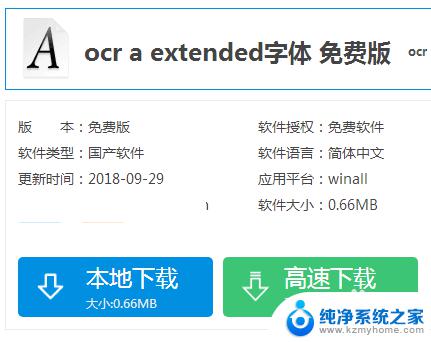
2.一般来说下载的字体文件是压缩包文件,需要右击压缩文件。解压到当前文件夹中,解压后就可以在文件夹中看到OCR_A_Extended.ttf,然后选中OCR_A_Extended.ttf,按CTRL+C进行复制,
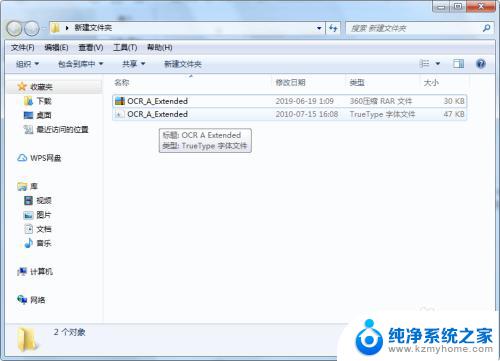
3.然后点击计算机左下角的开始,弹出开始的下拉子菜单,在子菜单中找到“控制面板”,
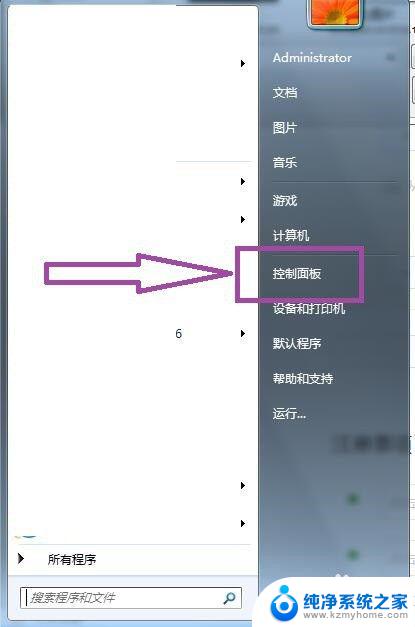
4.点击进入到控制面板页面,在页面上可见“外观和个性化”,
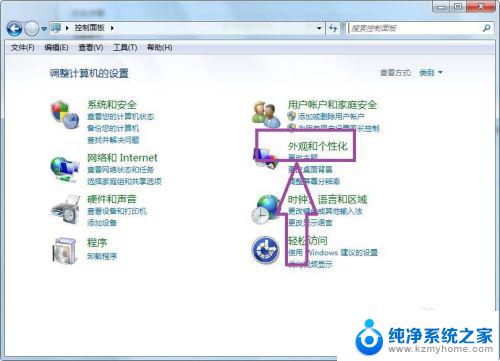
5.点击进入到外观和个性化设置页面,在页面的右侧菜单中可见“字体”,
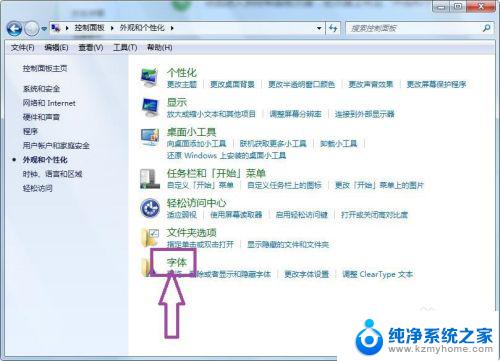
6.点击“字体”,弹出浏览、删除和显示隐藏计算机中安装的字体的页面,
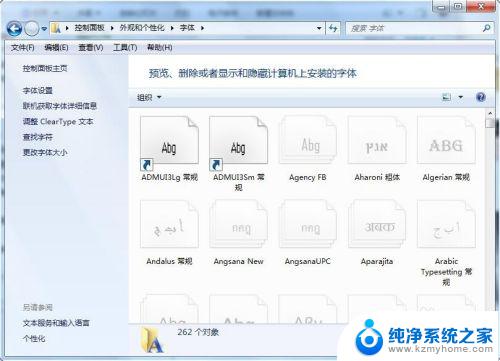
7.然后右击右侧字体列表的空白处,弹出右击的下级子菜单,在子菜单中找到“粘贴”,
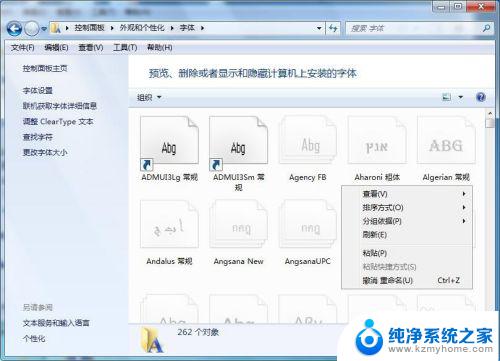
8.点击“粘贴”,即可开始安装ocr a extended字体,字体安装完毕后,重新打印发票,再也不会提示缺少ocr a extended等字体了,发票可以正常打印了。
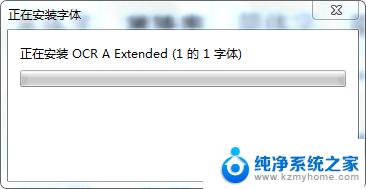
这就是关于ocraetend字体的全部内容,如果有出现相同情况的用户,可以按照以上方法进行解决。
ocraetend 字体 为什么打印发票时会提示缺少OCR A Extended字体相关教程
- 手机显示字体颜色怎么设置 如何修改华为桌面字体颜色
- win11更新失败提示找不到为你版本发布的任何更新 Win11更新提示缺少安全和质量修复
- 字体放在c盘什么位置 win10怎么添加字体
- 微信聊天字体怎么改字体样式 手机微信字体风格怎么改变
- 打印票据怎么设置页面 电子发票打印页面设置教程PDF格式
- 打字删除的时候会删掉前一个字 word退格会删字怎么恢复
- word中字体间隔太大怎么办 Word中字体间距过大怎么改
- 电脑上字体怎么变大 如何在电脑上放大字体
- 微信电脑字体怎么变大 电脑版微信字体调大的方法
- word加字的时候后面的字就会自动删除怎么改 如何防止在Word中打字时删除后面的文字
- 如何安全拆卸显卡的详细步骤与注意事项,让你轻松拆解显卡!
- 英伟达对AI的理解和布局,黄仁勋在这里讲清楚了:探索英伟达在人工智能领域的战略布局
- 微软未来将继续推出Xbox硬件,掌机设备蓄势待发最新消息
- AMD锐龙AI 9 HX 370游戏性能领先酷睿Ultra 7 258V 75%
- AMD裁员上千人,市场“吓坏”!英伟达会超越吗?
- Win11 23H2用户反馈微软11月更新导致错误显示“终止支持”问题解决方案
微软资讯推荐
- 1 详细教程:如何在电脑上安装Win7系统步骤解析,零基础教学,轻松搞定安装步骤
- 2 如何查看和评估电脑显卡性能与参数?教你如何正确选择电脑显卡
- 3 微软酝酿Win11新特性:图表显示过去24小时PC能耗数据
- 4 倒计时!Windows 10要“退休”啦,微软官方支持即将结束,升级Windows 11前必读!
- 5 Windows 11 的 8个令人头疼的细节及解决方法 - 如何应对Windows 11的常见问题
- 6 AMD Zen 6架构台式机处理器将保留AM5兼容性,预计最快于2026年末发布
- 7 微软技术许可有限责任公司获得自动恶意软件修复与文件恢复管理专利
- 8 数智早参|微软斥资近百亿美元租用CoreWeave服务器,加速云计算发展
- 9 Win10 如何优化系统性能与提升使用体验?教你简单有效的方法
- 10 你中招了吗?Win11 24H2离谱BUG又来了,如何应对Win11最新版本的问题
win10系统推荐
系统教程推荐
- 1 电脑f12截图默认保存在哪里 steamf12截图保存路径
- 2 液晶电视连wifi怎么看电视台 电视怎么连接wifi
- 3 不在一个网段如何共享打印机 局域网之外如何连接共享打印机
- 4 怎么取消桌面广告 win10如何关闭桌面弹出广告
- 5 电脑睡眠 快捷键 Windows 10 快速睡眠设置方法
- 6 如何打开avi格式视频 Windows Media Player播放avi教程
- 7 电脑怎么连接小米音响 小米蓝牙音响如何在win10上连接
- 8 打印机插电脑上怎么打印不了 打印机连接电脑无法打印解决方法
- 9 vcruntime1401dll无法继续执行 找不到vcruntime140.dll如何解决
- 10 搜狗输入法怎么设置中文默认 设置电脑输入法默认为搜狗中文的步骤